
Inhoud
- Toetsenbordopties en toegankelijkheidsopties controleren
- Stap 1
- Stap 2
- Stap 3
- Stap 4
- Het virtuele toetsenbord controleren
- Stap 1
- Stap 2
- Stap 3
- Stap 4
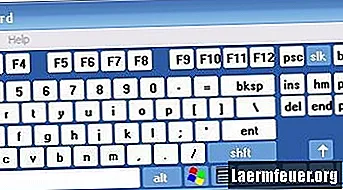
Als u denkt dat het toetsenbord van uw computer is vergrendeld en niet meer werkt, maar u weet niet zeker waarom, zijn er twee dingen die u moet controleren. Zorg er eerst voor dat u niet per ongeluk toetsenbordopties hebt ingeschakeld die van invloed kunnen zijn op de manier waarop het werkt. Zorg er vervolgens voor dat het virtuele toetsenbord is ingeschakeld, waardoor uw echte toetsenbord kan worden uitgeschakeld.
Toetsenbordopties en toegankelijkheidsopties controleren
Stap 1
Klik op "Start".
Stap 2
Selecteer "Configuratiescherm".
Stap 3
Dubbelklik op "Toegankelijkheidsopties".
Stap 4
Zorg ervoor dat alle selectievakjes zijn uitgeschakeld.
Het virtuele toetsenbord controleren
Stap 1
Klik op "Start".
Stap 2
Ga naar "Alle programma's".
Stap 3
Selecteer "Accessoires" en ga vervolgens naar "Toegankelijkheid". Ga ten slotte naar "Virtueel toetsenbord".
Stap 4
Als het virtuele toetsenbord open is, sluit u het.